অ্যাডোবি ইলাস্ট্রেটর সিসি ( Adobe Illustrator cc ) টুলস এর ডিটেল্স বর্ণনা পাঠঃ-৫ || ২৭/০৬/২০২৩ ইং
হাই বন্ধুরা সবাই কেমন আছেন আশা করি সকলেই ভালো আছেন। আমি আবারো হাজির হয়লাম অ্যাডোবি ইলাস্ট্রেটর সিসি ( Adobe Illustrator cc ) টুলস এর ডিটেল্স বর্ণনা নিয়ে।
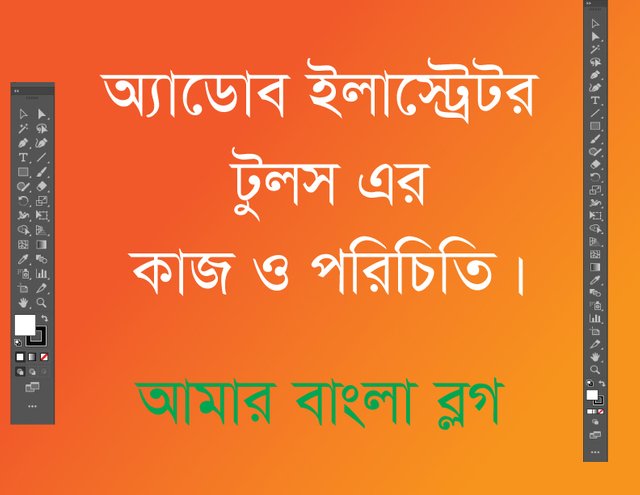
Adobe Illustrator cc Pen tool কাজ কি?
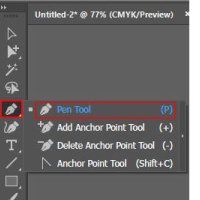
Adobe Illustrator CC Pen টুল হল একটি শক্তিশালী টুল যা সফ্টওয়্যারে ভেক্টর পাথ বা আকার তৈরি এবং সম্পাদনা করতে ব্যবহৃত হয়। এটি আপনাকে নির্ভুলতা এবং নিয়ন্ত্রণের সাথে পাথ আঁকতে এবং ম্যানিপুলেট করতে দেয়। এখানে পেন টুলের কিছু মূল ফাংশন এবং বৈশিষ্ট্য রয়েছে:
ড্রয়িং পাথ: পেন টুলের সাহায্যে আপনি ক্যানভাসে ক্লিক করে অ্যাঙ্কর পয়েন্ট স্থাপন করে পাথ তৈরি করতে পারেন। প্রতিটি ক্লিক একটি সরল রেখার অংশ তৈরি করে যা পূর্ববর্তী বিন্দুতে সংযোগ করে, একটি পথ তৈরি করে। আপনি আরও অ্যাঙ্কর পয়েন্ট যোগ করতে এবং জটিল আকার তৈরি করতে ক্লিক করা চালিয়ে যেতে পারেন।
আঁকাবাঁকা পাথ আঁকা: পেন টুল আপনাকে মাউস ক্লিক এবং টেনে বাঁকা পথ তৈরি করতে সক্ষম করে। যখন আপনি ক্লিক করার পরে টেনে আনেন, আপনি প্রতিটি অ্যাঙ্কর পয়েন্টের সাথে যুক্ত হ্যান্ডেলগুলির দিক এবং দৈর্ঘ্য সামঞ্জস্য করতে পারেন, আপনাকে মসৃণ বক্ররেখা তৈরি করতে দেয়।
পাথ সম্পাদনা করা: একবার আপনি একটি পাথ আঁকলে, আপনি পেন টুল ব্যবহার করে এটি নির্বাচন এবং ম্যানিপুলেট করতে পারেন। আপনি তাদের অবস্থান সামঞ্জস্য করতে অ্যাঙ্কর পয়েন্টগুলিকে ক্লিক এবং টেনে আনতে পারেন বা বক্ররেখার আকৃতি পরিবর্তন করতে হ্যান্ডলগুলি ব্যবহার করতে পারেন৷ আপনি পথ পরিমার্জিত করতে অ্যাঙ্কর পয়েন্টগুলি যোগ করতে বা সরাতে পারেন।
অ্যাঙ্কর পয়েন্ট রূপান্তর: পেন টুল আপনাকে সোজা এবং বাঁকা অংশগুলির মধ্যে রূপান্তর করতে দেয়। একটি সরল রেখার সেগমেন্টের অ্যাঙ্কর পয়েন্টে ক্লিক করে এবং টেনে এনে, আপনি এটিকে একটি বাঁকা সেগমেন্টে রূপান্তর করতে পারেন এবং এর বিপরীতে।
বন্ধ আকৃতি তৈরি করা: বন্ধ আকার তৈরি করতে, আপনি একটি পথ আঁকতে পারেন এবং শেষ অ্যাঙ্কর পয়েন্টটিকে প্রথমটির সাথে সংযুক্ত করতে পারেন। আকৃতি বন্ধ হয়ে গেলে, আপনি রং, গ্রেডিয়েন্ট বা প্যাটার্ন দিয়ে এটি পূরণ করতে পারেন।
পাথ এবং সিলেকশন নিয়ে কাজ করা: পেন টুল দিয়ে তৈরি করা পাথ নির্বাচন হিসেবে ব্যবহার করা যেতে পারে। আপনি একটি নির্বাচন হিসাবে পাথ লোড করতে পারেন এবং বিভিন্ন ক্রিয়াকলাপ যেমন ফিলিং, স্ট্রোকিং বা নির্বাচিত অঞ্চলে রূপান্তর
করতে পারেন।
সামগ্রিকভাবে, Adobe Illustrator CC-এর পেন টুলটি পাথের উপর সুনির্দিষ্ট নিয়ন্ত্রণ অফার করে, যা আপনাকে জটিল আকার এবং ডিজাইন তৈরি এবং সম্পাদনা করতে সক্ষম করে। এটি ভেক্টর-ভিত্তিক শিল্পকর্মের জন্য একটি মৌলিক হাতিয়ার এবং গ্রাফিক ডিজাইন, চিত্রণ এবং অন্যান্য সৃজনশীল প্রচেষ্টায় ব্যাপকভাবে ব্যবহৃত হয়।
Adobe Illustrator cc Add Anchor point টুল কি করে?
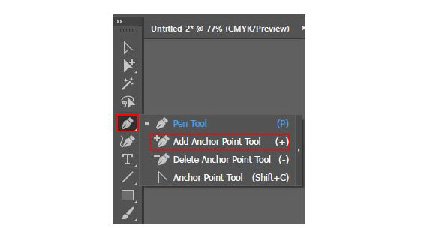
Adobe Illustrator CC Add Anchor Point টুল হল একটি বৈশিষ্ট্য যা আপনাকে বিদ্যমান পাথ বা আকারে অ্যাঙ্কর পয়েন্ট যোগ করতে দেয়। অ্যাঙ্কর পয়েন্টগুলি ইলাস্ট্রেটরের গুরুত্বপূর্ণ উপাদান কারণ তারা পাথের আকৃতি এবং গঠনকে সংজ্ঞায়িত করে।
অ্যাড অ্যাঙ্কর পয়েন্ট টুল ব্যবহার করে, আপনি সঠিকভাবে যেখানে আপনার প্রয়োজন সেখানে নতুন অ্যাঙ্কর পয়েন্ট যোগ করে পাথগুলিকে সংশোধন এবং পরিমার্জন করতে পারেন। এই টুলটি বিশেষভাবে উপযোগী যখন আপনি নির্দিষ্ট সমন্বয় করতে চান বা আরও জটিল আকার তৈরি করতে চান।
অ্যাডোব ইলাস্ট্রেটর সিসি-তে অ্যাড অ্যাঙ্কর পয়েন্ট টুল ব্যবহার করতে, এই পদক্ষেপগুলি অনুসরণ করুন:
Adobe Illustrator CC খুলুন এবং আপনি যে পাথ বা আকৃতি সম্পাদনা করতে চান সেটি নির্বাচন করুন।
ইলাস্ট্রেটর টুলবারে অ্যাঙ্কর পয়েন্ট টুলটি সনাক্ত করুন এবং নির্বাচন করুন। এটির পাশে একটি প্লাস চিহ্ন (+) সহ একটি ছোট কলমের মতো।
আপনি একটি নোঙ্গর পয়েন্ট যোগ করতে চান যেখানে পথ বা আকৃতির উপর টুল কার্সার অবস্থান.
পাথে ক্লিক করুন, এবং সেই স্থানে একটি নতুন অ্যাঙ্কর পয়েন্ট যোগ করা হবে।
একবার আপনি অ্যাঙ্কর পয়েন্ট যোগ করলে, আপনি অন্যান্য ইলাস্ট্রেটর টুল যেমন ডাইরেক্ট সিলেকশন টুল বা পেন টুল ব্যবহার করে এটিকে আরও ম্যানিপুলেট করতে পারেন। আপনি অ্যাঙ্কর পয়েন্টের অবস্থান সামঞ্জস্য করতে পারেন, বক্ররেখার অংশগুলি নিয়ন্ত্রণ করতে এর হ্যান্ডলগুলি পরিবর্তন করতে পারেন, বা প্রয়োজনে এটি মুছতে পারেন।
অ্যাড অ্যাঙ্কর পয়েন্ট টুল আপনাকে আপনার পথের নির্ভুলতা এবং জটিলতার উপর আরও বেশি নিয়ন্ত্রণ প্রদান করে, আপনাকে Adobe Illustrator CC-তে বিস্তারিত এবং জটিল চিত্র তৈরি করতে দেয়।
